Gestione el entorno de administración del almacenamiento
 Sugerir cambios
Sugerir cambios


Gestionar los clústeres de almacenamiento en Astra Control como back-end de almacenamiento le permite obtener vínculos entre los volúmenes persistentes (VP) y el back-end de almacenamiento, así como mediciones de almacenamiento adicionales. Puede supervisar la capacidad del almacenamiento y los detalles del estado, incluido el rendimiento si el Centro de control Astra está conectado a Cloud Insights.
Para obtener instrucciones sobre cómo gestionar los back-ends de almacenamiento con la API Astra Control, consulte "Información sobre API y automatización de Astra".
Es posible completar las siguientes tareas relacionadas con la gestión de un back-end de almacenamiento:
Ver detalles del back-end de almacenamiento
Puede ver la información del back-end de almacenamiento desde Dashboard o desde la opción Backends.
En la página Storage Backend Details, en Astra Data Store, puede consultar la siguiente información:
-
Clúster de almacén de datos de Astra
-
Rendimiento, IOPS y latencia
-
Capacidad utilizada en comparación con la capacidad total
-
-
Para cada volumen de clúster de Astra Data Store
-
Capacidad utilizada en comparación con la capacidad total
-
Rendimiento
-
Consulte los detalles del back-end de almacenamiento en la Consola
-
En la navegación de la izquierda, seleccione Tablero.
-
Revise la sección Storage backend que muestra el estado:
-
Insalubre: El almacenamiento no está en un estado óptimo. Esto puede deberse a un problema de latencia o a que una aplicación está degradada debido a un problema de contenedor, por ejemplo.
-
Todo sano: El almacenamiento ha sido gestionado y se encuentra en un estado óptimo.
-
Descubierto: El almacenamiento ha sido descubierto, pero no gestionado por Astra Control.
-
Consulte los detalles del backends de almacenamiento en la opción Backends
Vea información sobre el estado, la capacidad y el rendimiento del back-end (rendimiento de IOPS y/o latencia).
Con una conexión a Cloud Insights, puede ver los volúmenes que usan las aplicaciones de Kubernetes, que se almacenan en un back-end de almacenamiento seleccionado.
-
En el área de navegación de la izquierda, seleccione Backends.
-
Seleccione el back-end de almacenamiento.
Si conectas a Cloud Insights de NetApp, aparecerán extractos de datos de Cloud Insights en la página backends. 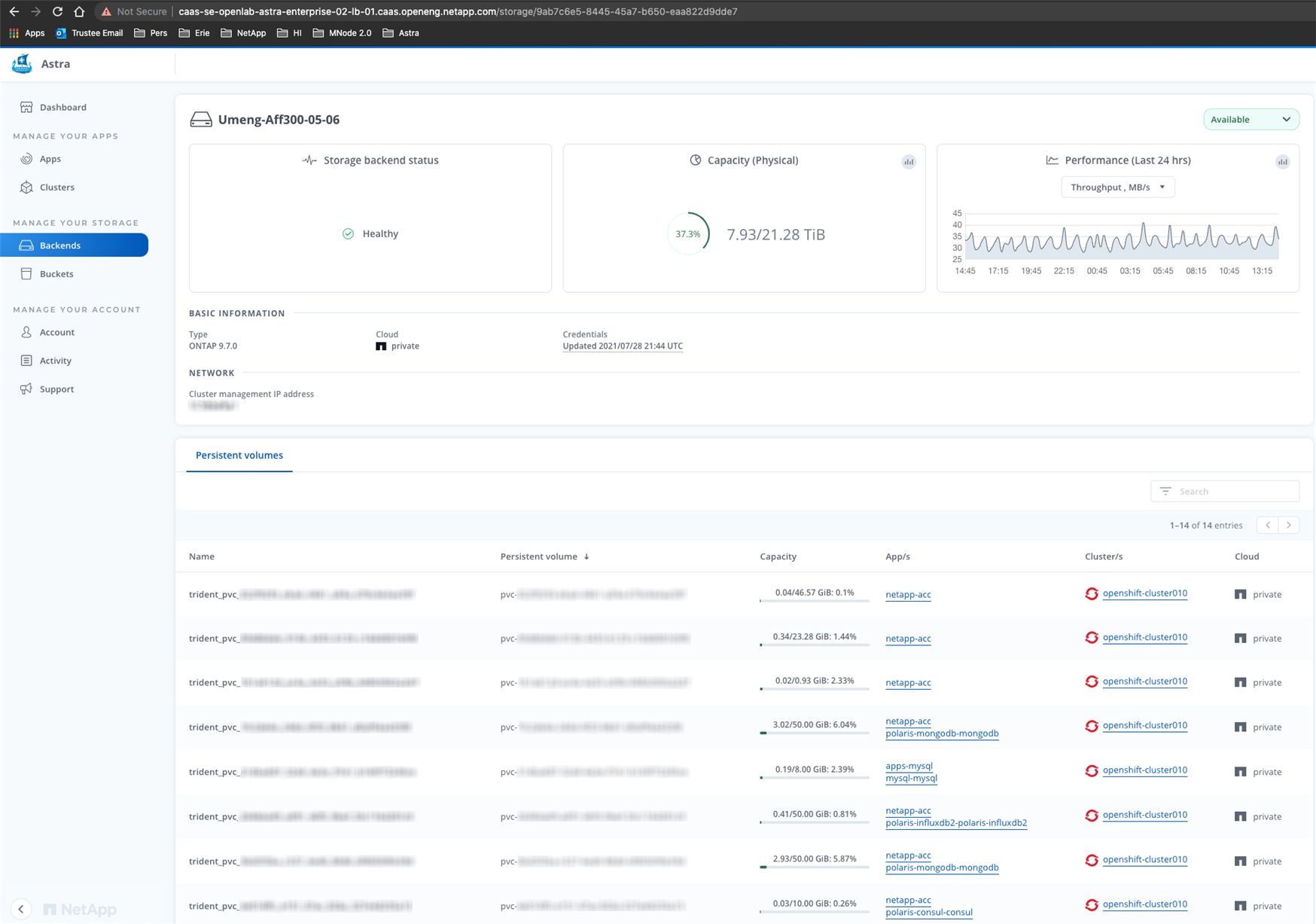
-
Para ir directamente a Cloud Insights, seleccione el icono Cloud Insights junto a la imagen de métricas.
Desgestione un back-end de almacenamiento
Puede anular la gestión del back-end.
-
En la navegación de la izquierda, seleccione Backends.
-
Seleccione el back-end de almacenamiento.
-
En el menú Opciones de la columna acciones, seleccione Unmanage.
-
Escriba "desgestionar" para confirmar la acción.
-
Seleccione Sí, anular la administración del backend de almacenamiento.
Quite un back-end de almacenamiento
Puede eliminar un back-end de almacenamiento que ya no se esté utilizando. Se recomienda hacer esto para mantener su configuración sencilla y actualizada.

|
Si va a eliminar un back-end de Astra Data Store, vCenter no debe haberlo creado. |
-
Asegúrese de que el back-end de almacenamiento no esté gestionado.
-
Asegúrese de que el back-end de almacenamiento no tenga ningún volumen asociado con el clúster de almacén de datos de Astra.
-
En la navegación izquierda, seleccione Backends.
-
Si se gestiona el back-end, desgestione.
-
Seleccione gestionado.
-
Seleccione el back-end de almacenamiento.
-
En la opción acciones, seleccione Unmanage.
-
Escriba "desgestionar" para confirmar la acción.
-
Seleccione Sí, anular la administración del backend de almacenamiento.
-
-
Seleccione descubierto.
-
Seleccione el back-end de almacenamiento.
-
En la opción acciones, seleccione Quitar.
-
Escriba "eliminar" para confirmar la acción.
-
Seleccione Sí, quite el backend de almacenamiento.
-
Actualice una licencia de back-end de almacenamiento
Puede actualizar la licencia de un back-end de almacenamiento de Astra Data Store para admitir una implementación mayor o funciones mejoradas.
-
Un back-end de almacenamiento de Astra Data Store implementado y gestionado
-
Un archivo de licencia de Astra Data Store (póngase en contacto con su representante de ventas de NetApp para adquirir una licencia de Astra Data Store)
-
En la navegación de la izquierda, seleccione Backends.
-
Seleccione el nombre de un back-end de almacenamiento.
-
En Información básica, puede ver el tipo de licencia instalada.
Si pasa el ratón por encima de la información de la licencia, aparece un cuadro emergente con más información, como información sobre la caducidad y los derechos.
-
En Licencia, seleccione el icono de edición junto al nombre de la licencia.
-
En la página Actualizar licencia, siga uno de estos procedimientos:
Estado de la licencia Acción Se ha añadido al menos una licencia a Astra Data Store.
Seleccione una licencia de la lista.
No se han añadido licencias a Astra Data Store.
-
Seleccione el botón Agregar.
-
Seleccione un archivo de licencia para cargar.
-
Seleccione Agregar para cargar el archivo de licencia.
-
-
Seleccione Actualizar.
Añada nodos a un clúster de back-end de almacenamiento
Puede agregar nodos a un clúster de almacén de datos de Astra, hasta el número de nodos admitidos por el tipo de licencia instalada para Astra Data Store.
-
Un back-end de almacenamiento de Astra Data Store con licencia y puesto en marcha
-
Ha agregado el paquete de software Astra Data Store en Astra Control Center
-
Uno o más nodos nuevos para añadir al clúster
-
En la navegación de la izquierda, seleccione Backends.
-
Seleccione el nombre de un back-end de almacenamiento.
-
En Basic Information, puede ver el número de nodos en este clúster de back-end de almacenamiento.
-
En Nodes, seleccione el icono de edición junto al número de nodos.
-
En la página Add Nodes, introduzca información sobre el nuevo nodo o nodos:
-
Asigne una etiqueta de nodo para cada nodo.
-
Debe realizar una de las siguientes acciones:
-
Si desea que Astra Data Store utilice siempre el número máximo de nodos disponibles según su licencia, active la casilla de verificación * utilizar siempre hasta el número máximo de nodos permitidos*.
-
Si no desea que Astra Data Store utilice siempre el número máximo de nodos disponibles, seleccione el número deseado de nodos totales que desea utilizar.
-
-
Si implementó Astra Data Store con Protection Domains habilitado, asigne el nodo o los nodos nuevos a Protection Domains.
-
-
Seleccione Siguiente.
-
Introduzca la dirección IP y la información de red para cada nodo nuevo. Introduzca una sola dirección IP para un solo nodo nuevo o un pool de direcciones IP para varios nodos nuevos.
Si Astra Data Store puede utilizar las direcciones IP configuradas durante la implementación, no necesita introducir ninguna información de dirección IP.
-
Seleccione Siguiente.
-
Revise la configuración de los nodos nuevos.
-
Seleccione Agregar nodos.

